win10开启ahci模式蓝屏怎么办 win10开启ahci模式蓝屏解决方法
更新日期:2022-05-24 10:19:39来源:互联网
win10蓝屏的原因有很多,有的用户是因为系统中毒蓝屏,有的是因为软件过载蓝屏,还有的是因为bios中开了ahci模式而发生的蓝屏问题,有的用户遇到了第三种蓝屏问题,但是不知道win10开启ahci模式蓝屏怎么办,因此此处带来了关于win10开启ahci模式蓝屏解决方法的内容。
win10开启ahci模式蓝屏怎么办
1.使用组合快捷键win键+r键打开运行窗口,输入“regedit”回车确认。如下图所示
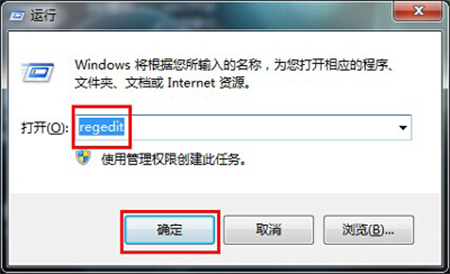
2.打开注册表编辑器,依次打开注册表,找到HKEY_LOCAL_MACHINE\\System\\CurrentControlSet\\Services\\Msahci下的 start。如下图所示

3.双击打开start值,将start的数值数据改为“0”如下图所示

4.重新启动电脑,使用快捷键进入BIOS模式。在BIOS里改成AHCI模式,进入系统后会发现新硬件,不用理会,直接安装AHCI驱动(win7一般联网会自动安装,如没有自动安装,请到主板或笔记本官网下载主板或者单独的AHCI驱动)安装完成后如下图所示
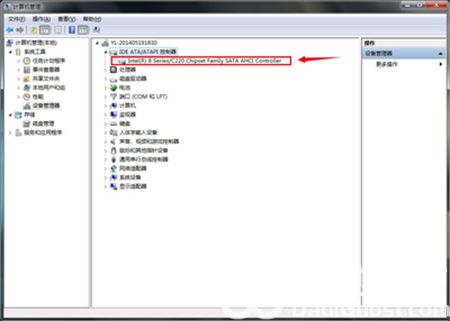
以上就是关于win10开启ahci模式蓝屏怎么办的解决方法,希望大家可以学会。
猜你喜欢的教程
标签

